II) CONFIGURATIONS
Les configurations sont assez longue et fastidieuses mais
simple le plus dur est de trouver les packages et leurs dépendances.
II.1) Architecture et configuration des cartes
réseaux
Avant tout il est important d'adresser les cartes
réseaux avant de passer aux installations. Voici une figure montrant nos
configurations réseaux.
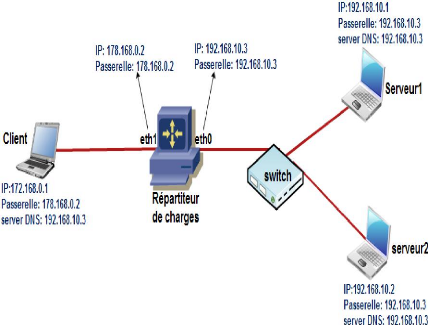
Figure 31 : Configuration des cartes
réseaux
Rédigé et Présenté par NZOGANG Borel
et FOTSO WANSI Lionel 48
CHAPITRE 6 : IMPLEMENTATION DE LA HAUTE DISPONIBILITE ET
DE
LA REPARTITION DES CHARGES
II.2) Configuration des logiciels
II.2.1) Au niveau des serveurs
Après avoir terminé l'installation de Debian Lenny
allé dans le terminal en mode super utilisateur.
Installation et configuration d'apache {8] {10]
Pour installer apache il suffit de taper :
# apt-get install apache2
Ensuite on passe aux configurations des cartes réseaux et
des fichiers on doit adresser
le serveur 1 au 192.168.10.1 et le serveur 2 au 192.168.10.2.
#ifconfig eth0 192.168.10.1 netmask 255.255.255.0 up
(pareils pour le serveur 2)
On copie le répertoire du site dans /var/www/
(var/www/SITEecommerce) et on crée
un site virtuel en tapant ces commandes.
# cd /etc/apaches2/sites-availaible
# cp default SITEecommerce (il faut créer le
répertoire SITEecommerce avec mkdir)
On configure le fichier du site virtuel en ajoutant:
DocumentRoot
«/var/www/SITEecommerce»
ServerName «192.168.10.1»
<Directory
«/var/www/SITEecommerce»>
Errorlog /var/log/apache2/SITEecommerce.log
CustomLog /var/log/apache2/SITEecommerce-access.log
combined
ServerSignature off
On active le site et on le met comme le site par défaut
avec cette commande
# a2ensite SITEecommerce
# cd /etc/apache2/sites-enabled/ # rm -rf
000-default
Installation et configuration de PHP5 {10]
Comme notre site web ne contient que des pages dynamiques il est
important d'avoir php de notre côté. Donc on l'installe avec
quelques de ses modules qui seront nécessaires. # apt-get
install libapache2-mod-php5 php5 php5-common php5-mysql
On configure php5 en retouchant le fichier qui s'appelle
php.ini # nano /etc/php5/apache2/php.ini
Ligne 83
Short_open_tag=On (afin d'utiliser un code portable et
compatible)
Ligne 323
Rédigé et Présenté par NZOGANG Borel
et FOTSO WANSI Lionel 49
CHAPITRE 6 : IMPLEMENTATION DE LA HAUTE DISPONIBILITE ET
DE
LA REPARTITION DES CHARGES
Display_errors=Off (pour ne pas afficher les erreurs dans
le navigateur)
Ligne 333
Log_errors=On (enregistre les erreurs dans un fichier log
que seul l'Admin peut voir)
Ligne 545
Upload_max_filesSize=8M (on augmente la taille des
fichiers charger)
Ligne 267
Max_execution_time=60 (on augmente le temps
d'exécution qui est fonction de la taille)
Installation de mysql server et de phpmyadmin [10]
# apt-get install mysql-server mysql-client
# apt-get install phpmyadmin
On part dans le navigateur (epiphany) et on tape dans la barre de
navigation : 192.168.10.1/phpmyadmin et on y crée la
base de données du site (site_ecommerce_db). On retourne dans le
terminal et on entre dans le server mysql :
# mysql -u root -p (on tape le mot de passe du
root)
Mysql> show databases ;
Mysql> use site_ecommerce_db ; (on utilise la base de
données du site par défaut) Mysql> exit;
On redémarre le server apache pour qu'il prenne en compte
toutes les configurations.
# /etc/init.d/apache2 restart
A partir de cet instant le site devrait être disponible
dans la machine cliente en tapant l'adresse ip du server auquel on veut se
connecter dans la barre de navigation.
Installation et configuration de DRBD
[10]
# apt-get install drbd8-utils
Compilation du module (Pour cette étape, il faut disposer
des outils de compilation et
des sources du noyau (même numéro de version)
utilisé sur les serveurs.)
# m-a a-b drbd8
Le fichier généré est à copier et
à installer sur chaque serveur. Et on passe à la configuration du
drbd.
Initialisation de la partition
Avant tout, il convient de détruire toute
référence à un ancien système de fichiers :
# dd count=512 if=/dev/zero
of=/dev/cciss/c0d0p8
Rédigé et Présenté par NZOGANG Borel
et FOTSO WANSI Lionel 50
CHAPITRE 6 : IMPLEMENTATION DE LA HAUTE DISPONIBILITE ET
DE
LA REPARTITION DES CHARGES
Pour créer le volume DRBD sur /node0/ :
drbdadm create-md drbd0
/etc/init.d/drbd start
drbdadm -- --overwrite-data-of-peer primary
drbd0
Ensuite sur /node1/ :
|
drbdadm create-md drbd0 /etc/init.d/drbd
start
|
Sur /node0/ pour créer un système
de fichiers, il suffit de lancer la commande :
# mkfs.ext3 -T largefile4 -E stride=32,stripe-width=64
-m0 /dev/drbd0
Modification des fichiers de configuration
# nano /etc/init.d/fstab/
Il n'est pas recommandé de monter directement les
partitions DRBD , ainsi la ligne suivante doit être commentée:
/dev/cciss/c0d0p8 /srv ext3 defaults 0 2
# nano /etc/ha.d/haresources
|
node0\
IPaddr::192.168.1.102/24/eth0:102 \
drbddisk::r0
Filesystem::/dev/drbd0::/srv::ext3
|
| 


